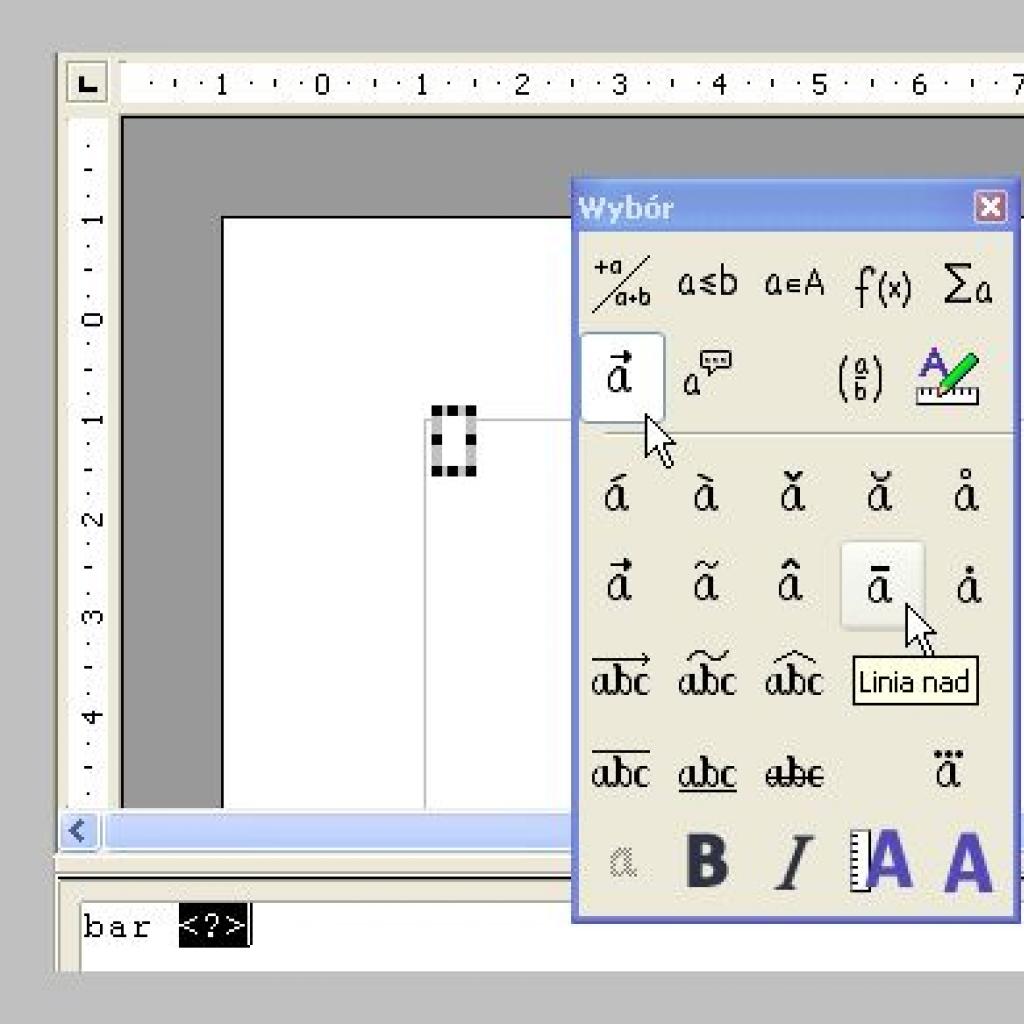Tworzenie formuł matematycznych w OpenOffice.org Writer cz. 2
Najpierw z paska narzędziowego Wybór należy wybrać atrybuty, następnie z uaktywnionego zbioru komponentów należy kliknąć na ikonę Linia nad. W linii komend pojawi się postać równania jak na rysunku poniżej.
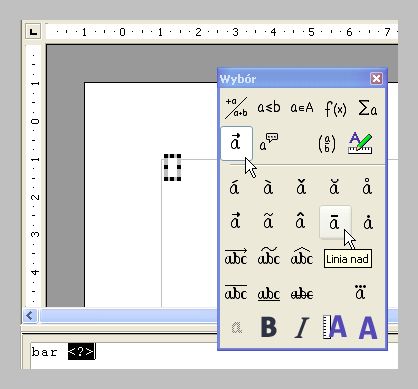
Upewniwszy się, że znaki z ? znajdują się w zaczernionym polu (jeśli tak nie jest wystarczy wcisnąć [F4]), należy wpisać "x", tak aby otrzymać postać: bar x . Wtedy w polu edycji pojawi się:
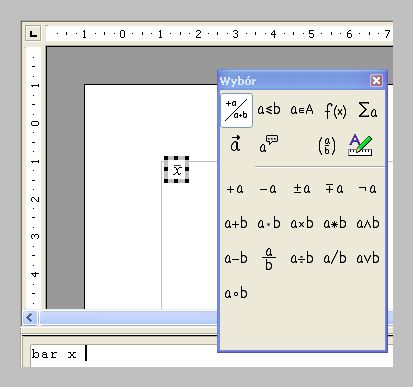
Następnie należy z klawiatury wpisać =, a potem z paska narzędziowego wybrać: Operatory jedno- lub dwuargumentowe i następnie dzielenie (ułamek ).
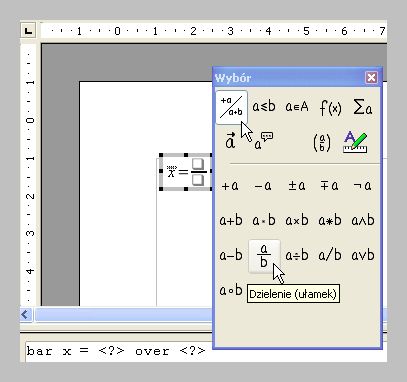
W miejsce pierwszego ? należy wpisać 1, a w miejsce drugiego n, tak aby otrzymać w sumie razem z poprzednią częścią równania następującą postać: bar x = 1 over n .Wtedy w polu edycji uzyskamy:

Następnie z paska narzędziowego należy wybrać: Operatory, a następnie Suma oraz Górna i dolna granica. W rezultacie otrzymamy:
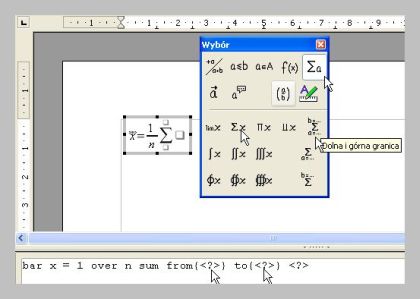
W miejsce pierwszego ? należy wpisać i=1, a w miejsce drugiego ? "n". W obszarze pola edycji otrzymamy:
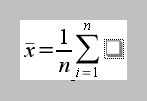
Następnie należy zaznaczyć ostatni ? (wcisnąć klawisz [F4] lub dwukrotnie szybko kliknąć pole pustej kratki w obszarze edycji) i w jego miejsce wstawić wybrane z paska narzędziowego Formaty: Indeks dolny z prawej. W efekcie w linii komend powstanie zapis:
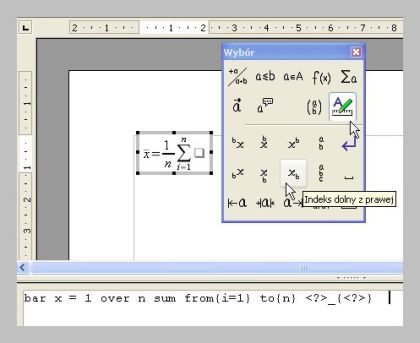
W miejsce pierwszego ? wpisujemy "x", a w miejsce drugiego ? "i". Wtedy otrzymujemy: bar x = 1 over n sum from{i=1} to{n} x_{i}, a w obszarze edycji pojawi się:
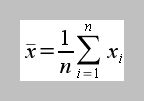
Teraz jeszcze raz należy wstawić z paska narzędziowego Formaty: Indeks dolny z prawej, w miejsce pierwszego ? wpisać "n", a w miejsce drugiego ? "i". W ten sposób otrzymujemy pożądaną postać wzoru:
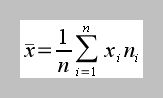
Często początkujący użytkownicy przez nieuwagę wyłączają pasek narzędziowy Wybór. W efekcie każde następne otwarcie modułu tworzenia formuł pozbawione jest tego paska. Aby go z powrotem włączyć, należy z menu głównego (kiedy moduł formuły jest uaktywniony) wybrać Widok/Wybór).
Artur Antoszek
Zaloguj się, aby dodać komentarz
Nie masz konta? Zarejestruj się »